
Amazon Echo를 처음 사용하는 경우 음악 재생, 타이머 설정, 날씨 업데이트 받기와 같이 Alexa에게 말할 수있는 대부분의 기본 작업과 명령을 알고있을 것입니다. 그러나 여기에 여러분이 알지 못했던 몇 가지 트릭이 있으며, 모두 Echo 게임을 다음 단계로 끌어 올릴 것입니다.
관련 : Amazon Echo를 설정 및 구성하는 방법
다른 사용자에게 전화 및 메시지 보내기
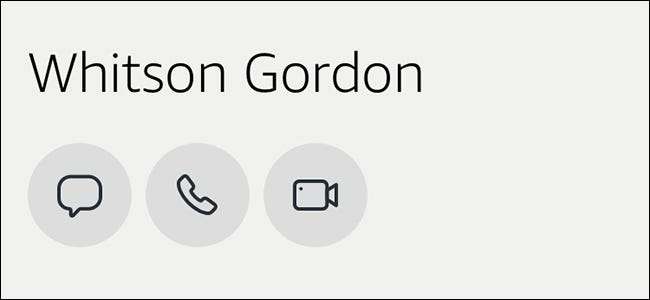
관련 : Amazon Echo를 사용하여 친구에게 전화하고 메시지를 보내는 방법
Echo에 추가 된 비교적 새로운 기능입니다. 이제 다른 Echo 사용자에게 전화 및 메시지 보내기 . 그러나 이것에 대한 멋진 점은 음성을 사용하여 전화를 걸고 메시지를 보낼 때 모두 완전히 핸즈프리라는 것입니다.
Alexa 앱을 한 시점에서 업데이트 한 후 이미 설정 프로세스를 수행 했어야하므로 "Alexa, Mark에게 전화 해"라고 말하면됩니다. 그들이 설정하고 연락처 목록에있는 한, Alexa는 그 사람에게 전화를 걸고 곧 양방향 대화를 할 것입니다.
인터콤으로 사용
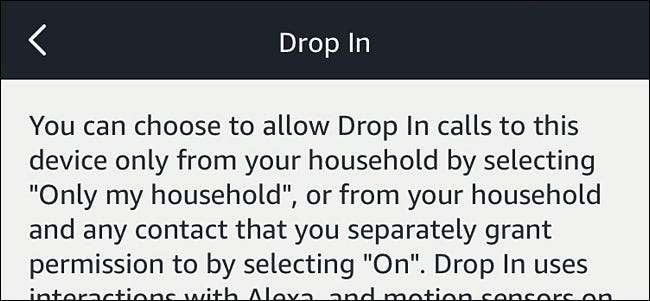
관련 : Amazon Echo를 드롭 인과 인터콤으로 사용하는 방법
또한 새로운 기능은 " 드롭 인 “집 주변의 다른 Echo 장치 (및이를 허용하는 다른 가까운 친구 및 가족)에 즉시 연결하고 인터콤 시스템처럼 양방향 대화를 할 수 있습니다.
모든 Echo 장치가 드롭 인을 활성화했는지 확인한 다음 "Alexa, Kitchen Echo에 들러주세요"라고 말하면됩니다. 거기에서 상대방과 대화 할 수 있습니다.
블루투스 스피커와 페어링
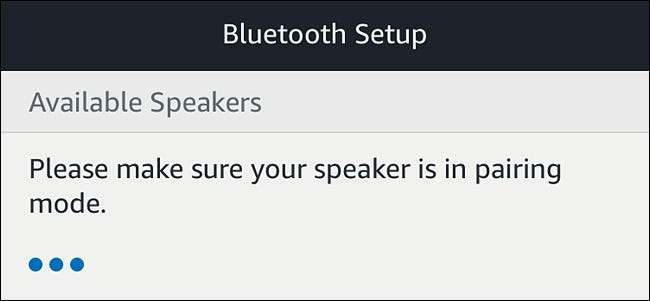
관련 : 더 큰 사운드를 위해 Amazon Echo를 Bluetooth 스피커에 페어링하는 방법
Echo 또는 Echo Dot에서 더 나은 품질의 사운드를 원한다면 다음을 수행 할 수 있습니다. 외부 Bluetooth 스피커에 페어링 . 여전히 Echo Dot을 사용하고 명령을 내릴 수 있지만 출력 오디오 작업을 Bluetooth 스피커로 전달하기 만하면됩니다.
이렇게하려면 Alexa 앱의 설정으로 이동하여 Bluetooth 메뉴에 액세스하여 스피커를 페어링하십시오. 먼저 페어링 모드인지 확인하세요!
블루투스 스피커로 사용
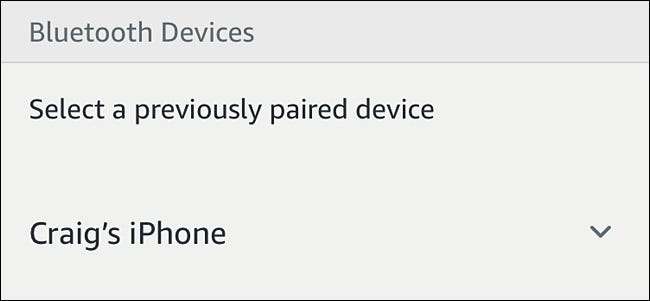
관련 : Amazon Echo를 Bluetooth 스피커로 사용하는 방법
풀 사이즈 Echo를 블루투스 스피커로 사용하고 싶다면, 예를 들어 휴대 전화를 위해? Echo의 스피커는 꽤 괜찮은 수준이므로 휴대 전화의 스피커에서 음악을 재생하고 싶지 않다면 대신 Echo를 페어링하십시오. .
이전과 동일한 블루투스 메뉴에 액세스해야하지만 블루투스 스피커를 페어링하는 대신 스마트 폰을 Echo에 페어링하기 만하면됩니다. 이것은 Echo의 음성 컨트롤에서 직접 얻을 수없는 로컬 음악 또는 기타 오디오에 유용합니다.
Kodi 및 Plex 미디어 센터 제어

관련 : Amazon Echo로 Kodi Media Center를 제어하는 방법
Kodi 또는 Plex Media Center가있는 경우 한 단계 더 나아가 음성을 사용하여 손가락을 떼지 않고도 모든 미디어 파일을 재생할 수 있습니다.
Plex 및 Echo 통합 설정 상당히 쉽다 , 활성화 할 수있는 Plex Alexa 기술이 있기 때문입니다. 그러나 Alexa와 Kodi가 함께 멋지게 플레이하는 것은 좀 더 복잡 —하지만 사용 편의성이 추가 된만큼 가치가 있습니다.
캘린더 연결
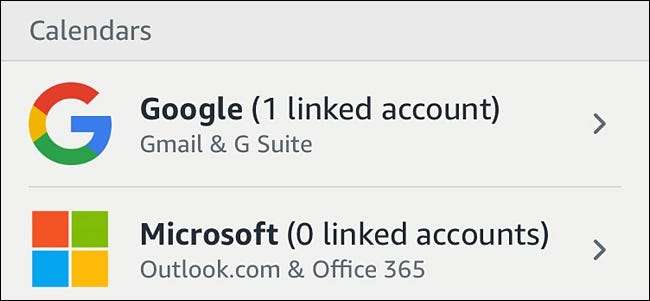
관련 : Google 캘린더를 Amazon Echo에 연결하는 방법
캘린더를 Alexa에 연결하여 음성을 사용하여 향후 이벤트 및 약속을 쉽게 찾을 수 있도록하려면 다음을 사용하면됩니다. 구글 캘린더 , Outlook 또는 Apple iCloud .
Alexa 앱의 설정으로 이동하여 "Calendar"를 선택하여 설정할 수 있습니다. 여기에서 계정을 연결하면 레이스에 참가할 수 있습니다.
"Wake Word"변경
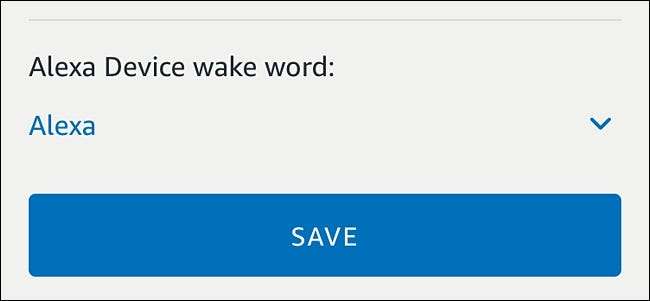
관련 : Amazon Echo의 "Wake Word"를 변경하는 방법
기본적으로 Echo는 깨우기 단어로 "Alexa"를 사용합니다. 즉, 명령을 말하려면 Echo의 마이크를 활성화하려면 해당 단어를 말해야합니다. 하지만 당신의 집에 Alexa라는 이름의 누군가가 있다면, 그것은 아마 깨어나는 단어로 작동하지 않을 것입니다.
좋은 소식은 당신은 그것을 바꿀 수 있습니다 설정으로 이동하여 에코를 선택한 다음 "Wake Word"를 탭합니다. 다른 옵션으로는 "Amazon", "Echo"또는 진정한 Star Trek 방식의 "컴퓨터"가 있습니다.
아마존에서 거의 모든 것을 주문하십시오
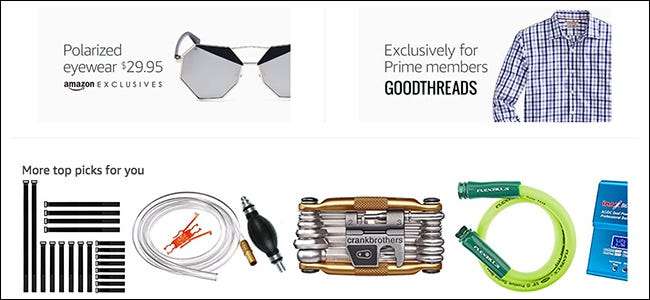
관련 : Amazon Echo를 사용하여 Amazon에서 거의 모든 것을 주문하는 방법
아마존의 원 클릭 주문으로 웹 사이트에서 원하는 모든 것을 주문하기가 쉽지 않은 것처럼 Echo를 사용하여 물건을 주문하십시오 또한 Prime 구독자라면 가능합니다.
“Alexa, 화장지 사세요”라고 말하세요. 그녀는 과거 화장지 주문 내역을 살펴보고 지난번 주문한 화장지를 추천합니다 (화장지를 주문한 경우). "Alexa, Charmin Ultra Soft 12 팩 구매"와 같은 제품을 구체적으로 지정할 수도 있습니다.
모든 Smarthome 장치 제어

관련 : Amazon Echo로 Smarthome 제품을 제어하는 방법
아마도 에코를 만드는 것 진정으로 빛나다 그것을 사용하고 있습니다 모든 스마트 홈 장치 제어 . 음성으로 기기를 끄고 켤 수 있으며 온도 조절기에 손가락을 대지 않고도 온도 조절기를 특정 온도로 설정할 수 있습니다.
Philips Hue, Nest Thermostat, Belkin WeMo 스위치, Logitech Harmony Hub 및 기타 여러 스마트 홈 허브와 같은 것들이 Echo에서 지원되므로 필요한 스마트 홈 기술을 설치하기 만하면됩니다.
팟 캐스트 및 오디오 북 듣기
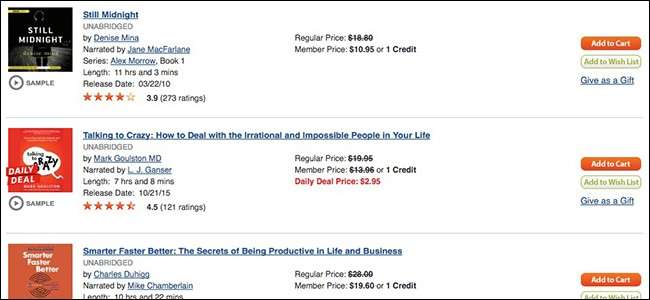
관련 : Amazon Echo에서 팟 캐스트를 듣는 방법
Echo를 통해 음악을 재생할 수 있다는 것을 알고 계실 것입니다. 팟 캐스트 과 오디오 북 .
팟 캐스팅은 Echo에 내장되고 자동으로 활성화되는 TuneIn을 사용하여 이루어집니다. "Alexa, TuneIn에서 This American Life 재생"이라고 말하기 만하면됩니다.
오디오 북의 경우 Audible 계정이 필요하지만 일단 가입하고 일부 오디오 북을 구입하면 Alexa에게 "오디오 북 [title] 재생"과 같이 말하면 재생을 시작할 것입니다.
듣기 능력 향상

관련 : Alexa가 당신을 더 잘 이해하게 만드는 방법
Alexa가 항상 올바르게 듣지 못하는 경우 다음을 통해 듣기 능력을 향상시킬 수 있습니다. Echo 훈련 자신의 목소리를 더 잘들을 수 있습니다.
Alexa 앱 내에서 설정에서 "Voice Training"을 탭하고 할 말 목록을 살펴볼 수 있습니다. 이 시간 동안 Echo는 이러한 명령을 듣고 향후 사용자를 더 잘 이해할 수 있도록 음성에 도달합니다. 당신은 또한 원할 수 있습니다 이 다른 팁을 확인하십시오 Alexa가 사용자를 더 잘 이해할 수 있도록 도와줍니다 (예 : 동일하게 들리지 않도록 장치 이름을 전략적으로 지정).
날씨, 교통 및 스포츠 업데이트 미세 조정
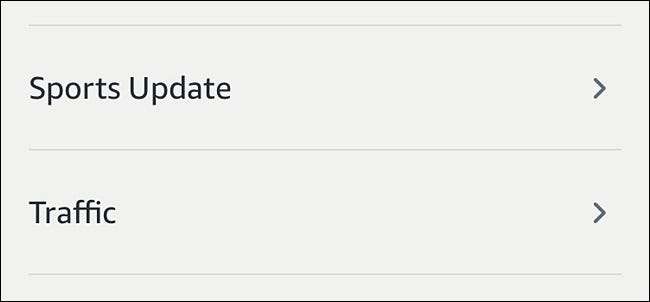
관련 : Amazon Echo에서 날씨, 교통 및 스포츠 업데이트를 미세 조정하는 방법
Echo에서 할 수있는 가장 기본적인 작업 중 하나는 날씨, 교통, 스포츠 업데이트 및 기타 정보를 얻는 것입니다. 하지만 그렇게하지 않으면 잘 작동하지 않습니다. 이러한 모든 것을 미세 조정 결과가 선호도에 더 적합하도록합니다.
Alexa 앱의 설정으로 이동하여 Echo 장치를 선택한 다음 "장치 위치"를 탭하여 날씨 및 기타 정보에 대한 주소를 설정하십시오. 또한 설정에있는 동안 스포츠 업데이트와 플래시 브리핑, 교통 정보를 맞춤 설정할 수 있습니다.
콘센트 타이머로 자동 음소거

관련 : 콘센트 타이머를 사용하여 특정 시간에 Amazon Echo를 자동으로 음소거
Echo가 깨어있는 단어를 듣고 싶지 않은 특정 시간이있는 경우 특정 시간에 자동으로 음소거 간단한 콘센트 타이머를 포함하는 멋진 트릭을 사용하여 하루 종일.
이것은 본질적으로 Echo를 차단 한 다음 특정 시간에 다시 켭니다. 한밤중에 전원이 꺼질 때이 기능이 정말 유용합니다. 이미 꺼진 상태에서는 전원이 다시 켜지지 않고 부팅 소리가 나지 않아 잠재적으로 우리를 깨 웁니다.







